Úvod
Zamestnanci si na konci každého mesiaca sami schvaľujú obdobie dochádzky. Niektoré spoločnosti používajú Zobrazenie časovej osi, niektoré používajú Mesačný výkaz. V tejto príručke si prejdeme oba spôsoby, ako si schváliť dochádzku. Dochádzka zamestnanca sa zvyčajne posiela nadriadenému na schválenie, potom HR Administrátor uzavrie a schváli dochádzku za celú spoločnosť. Nakoniec Mzdové oddelenie spracováva údaje.
Upozorňujeme, že zobrazené nastavenie TULIP-u vždy závisí od vlastných požiadaviek a nastavení prístupu do TULIP-u pre vašu spoločnosť. Nie všetky spoločnosti používajú túto funkciu.
Často kladené otázky
Nemôžem si uzatvoriť dochádzku pretože tlačidlo nefunguje.
Ak sa Vám zobrazuje neklikateľné, sivé tlačidlo, zvyčajne to znamená, že niektoré Vaše požiadavky v dochádzke (dovolenka, lekár, home office atď.) v danom mesiaci ešte neboli schválené Vašim nadriadeným. Obdobie môžete uzavrieť len vtedy, ak sú všetky požiadavky schválené (alebo zamietnuté). Obráťte sa preto prosím na svojho nadriadeného.
Chcem vytvoriť požiadavku vo svojej dochádzke, ale dostávam upozornenie, že „obdobie je uzamknuté“.
Obdobie dochádzky, v ktorom sa pokúšate pridať požiadavku, je už uzavreté. Obráťte sa na HR oddelenie, v niektorých prípadoch môže byť obdobie znova otvorené pre vykonanie zmien.
Kroky
Krok 1 – Dlaždica
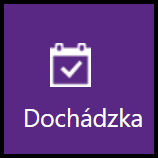
Prejdite na dlaždicu Dochádzka.
Krok 2 – Časová os / Mesačný výkaz

Vyberte Vašu možnosť zobrazenia.
Časová os
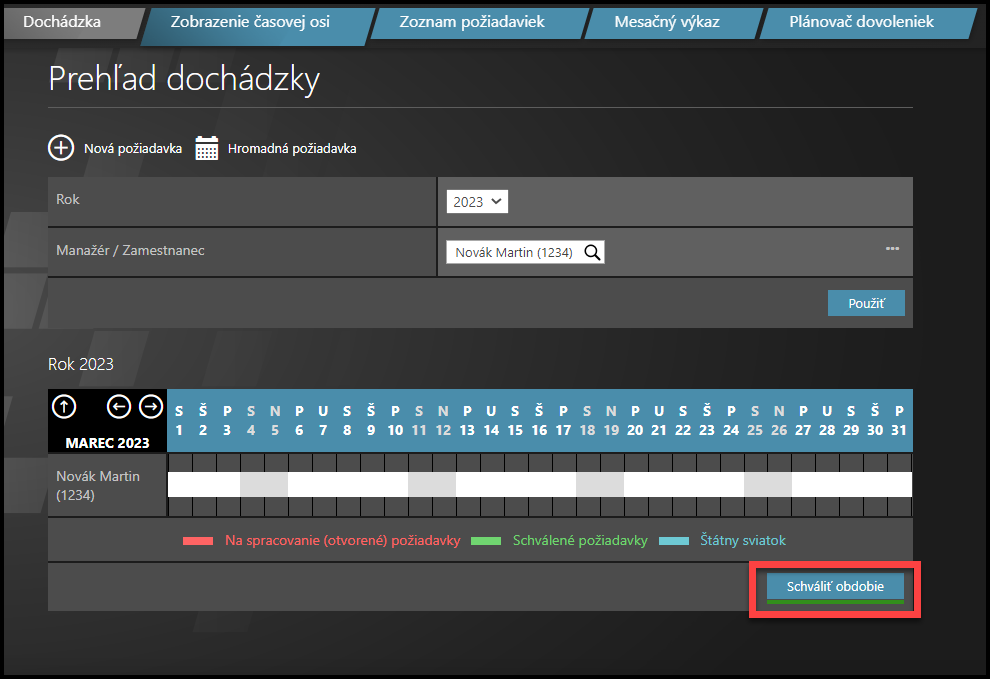
Kliknite Schváliť obdobie.
Mesačný výkaz
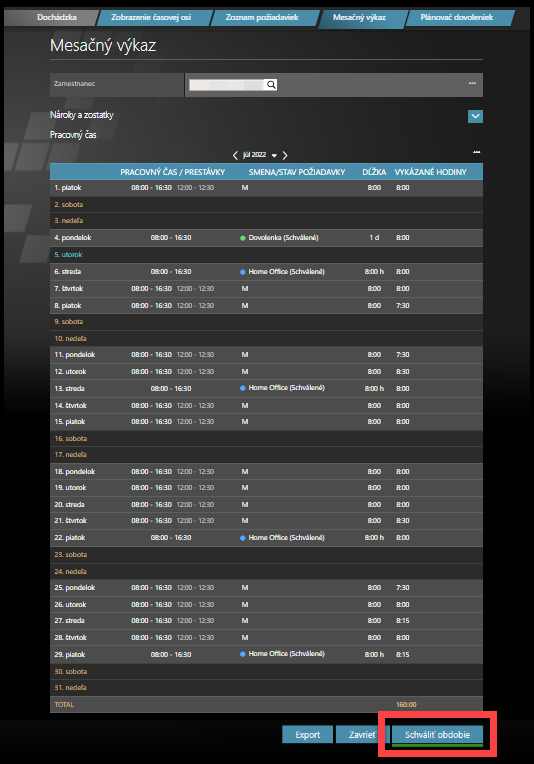
Kliknite Schváliť obdobie.
Krok 3 – Nefunkčné tlačidlo schválenia
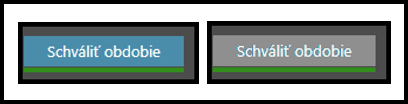
Ak tlačidlo nefunguje (zobrazí sa neklikateľné, sivé tlačidlo), zvyčajne to znamená, že niektoré vaše požiadavky v dochádzke ešte neboli schválené manažérom. Obdobie dochádzky môžete uzavrieť len vtedy, ak sú všetky požiadavky schválené (alebo zamietnuté) manažérom. Obráťte sa prosím na svojho manažéra.
Po kliknutí na tlačidlo Schváliť obdobie sa potvrdí a uzamkne vaše obdobie dochádzky. Váš manažér skontroluje, schváli a odošle vašu dochádzku ďalej HR Administrátorovi / mzdovému oddeleniu.